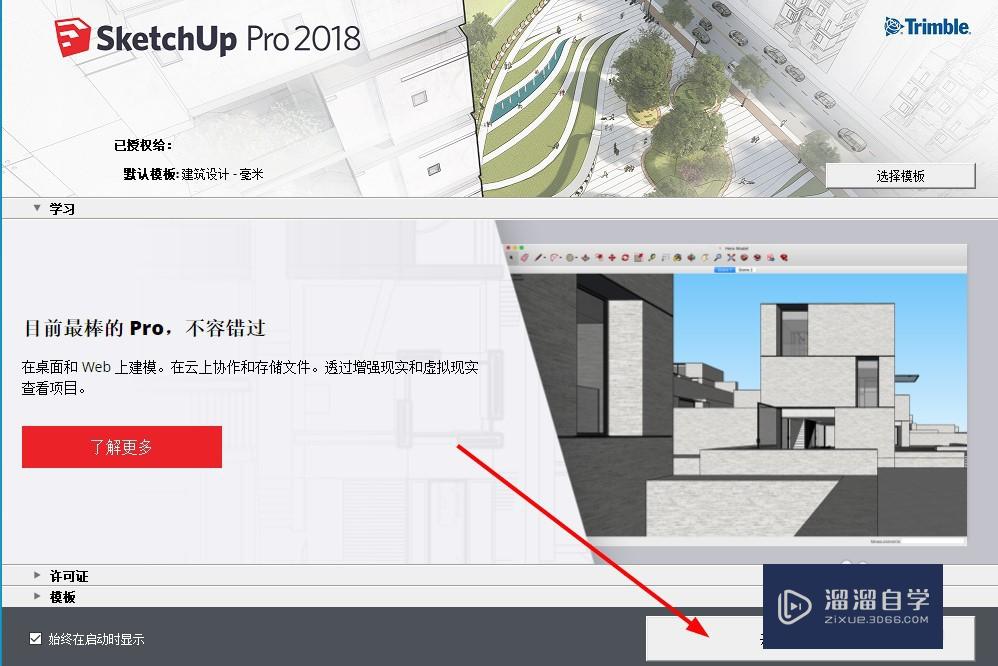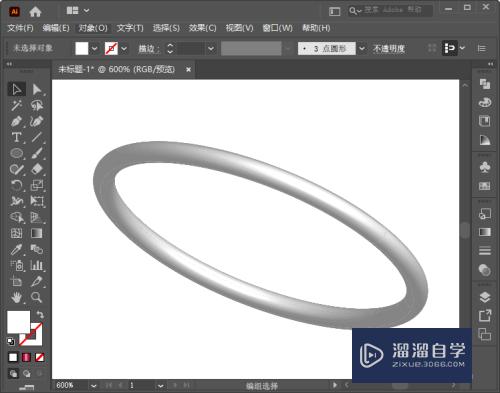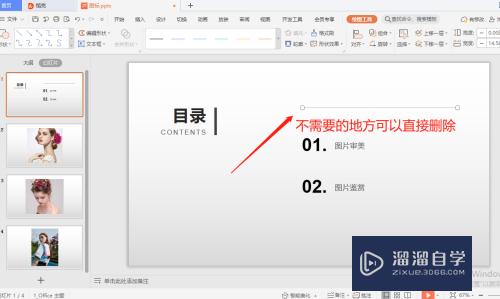CA转换成jpg的8种方法教程(ca怎么转换成cao)优质
CAD是目前比较专业的绘图软件之一。有时候画好的图纸需要给上司给甲方看。但是对方没有CAD。最方便的方法就是转为图片的形式。今天来分享CA转换成jpg的8种方法教程。希望能帮助到大家。
想要玩转“CAD”。快点击此入口观看免费教程→→
工具/软件
硬件型号:神舟(HASEE)战神Z7-DA7NP
系统版本:Windows7
所需软件:CAD2007
方法/步骤
第1步
CAD转换成JPG方法大全
方法一:JPGOUT命令
特点是简单高效。图片文件比较小。传输方便。但像素较低。不太清楚。适合线条
简单。仅为说明问题的场合。
方法二:print screen快捷键
此键在标准键盘上都有。按下后图片已经保存在Windows的剪贴板里面。需要在图
片编辑软件(如“画图”)中"粘贴"。然后另存为JPG文件。文件大小适中。屏幕上
所有元素都有。可能需要在图片软件中简单编辑。
方法三:渲染到文件
在渲染窗口的“目标”选项的下拉框里选择文件。像素大小可选。我这最高是
4096X3072。文件格式可选但没有JPG格式。一般选TTF格式。然后在图片软件中打
开。另存为JPG。

第2步
方法四:输出到文件
在文件菜单中选“输出”。文件格式可选但没有JPG格式。一般选WMF格式。输出文件
奇小。自动转换为白色背景。可以在图片软件中打开。另存为JPG。
方法五:打印到文件
点打印按钮。在打印对话框里选PublishToWeb.JPG.pc3打印机。像素大小有很多标
准尺寸可选。比如1600X1280。文件格式可选JPG格式。此方法和打印一样。有很多打印时可选的选项。输出文件自动转换为白色背景。
方法六:使用屏幕截图软件
ACDSee 5.0这个软件占用系统资源较少。但功能很强。点击上面的“获取——屏幕”按
钮。就可以对当前屏幕截图。有很多选项。包括子窗口。区域等都可以。打开文件
后按CTRL+E键。可以对打开的图片进行简单编辑。如剪裁。旋转。改变像素大小等。
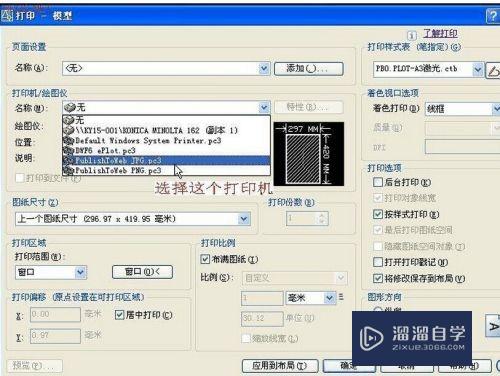
第3步
方法七:使用Acme CAD Converter软件
支持多个文件的格式批量转换。操作简单。下载地址:http://www.greendown.cn
/soft/3246.html
方法八:完美方案(保证清晰)
使用到的软件:Adobe Acrobat 7.0 Professional(主要是用了它的PDF虚拟打印机
或者说是制作PDF文档的功能)
步骤:
1。安装Adobe Acrobat 7.0 Professional。安装完成后。会出现一个虚拟打印机
Adobe PDF;
2。打开CAD。打印。选Adobe PDF打印机。其他的打印操作跟正常打印纸张一样。
选择图纸大小。打印区域。是否用灰度等等;
3。点确定。输入文件名。打印。等一小会(时间长短视电脑性能及文件大小)会自
动打开Adobe Acrobat。里面就有你要打印的图纸了;
4。在Adobe Acrobat中选择。文件→另存为→保存类型jpg(同时可以选择JPG质量)。
保存就可以了。
如果打印到PDF的过程响应时间太长。可能是系统问题或者CAD太大。要解决的话。
可以自己装一个打印机。驱动选择HP Color LaserJet 8500 PS(Color才可以输出
彩色。PS才能进行虚拟打印(即打印到文件))。这个打印机我每装系统必装这个驱
动。因为转超星的书要用到他。超星中Adobe PDF用不了。
装了HP Color LaserJet 8500 PS驱动后。在CAD中选打印。选择这个打印机。然后
点上“打印到文件”。输入路径和文件名。
打印好后。选择Adobe Acrobat 7.0 Professional中的一个组件Disitiller(装了
Pro版的就有)。用这个组件把刚才打印的文件转成PDF。后面的操作就跟上面一样了。

以上关于“CA转换成jpg的8种方法教程(ca怎么转换成cao)”的内容小渲今天就介绍到这里。希望这篇文章能够帮助到小伙伴们解决问题。如果觉得教程不详细的话。可以在本站搜索相关的教程学习哦!
更多精选教程文章推荐
以上是由资深渲染大师 小渲 整理编辑的,如果觉得对你有帮助,可以收藏或分享给身边的人
本文地址:http://www.hszkedu.com/73348.html ,转载请注明来源:云渲染教程网
友情提示:本站内容均为网友发布,并不代表本站立场,如果本站的信息无意侵犯了您的版权,请联系我们及时处理,分享目的仅供大家学习与参考,不代表云渲染农场的立场!